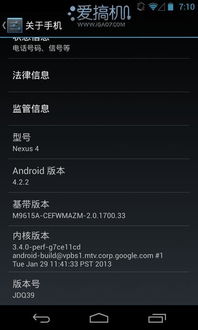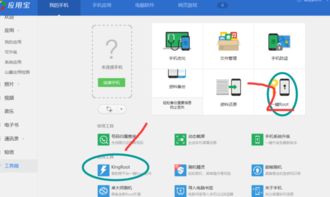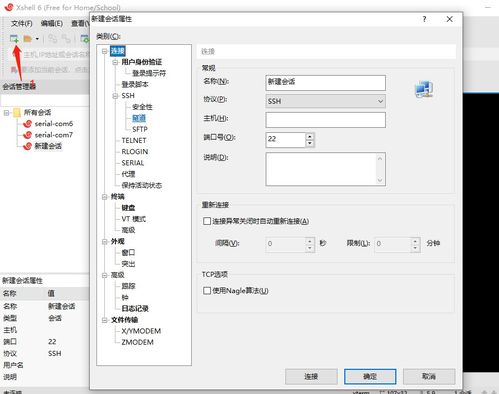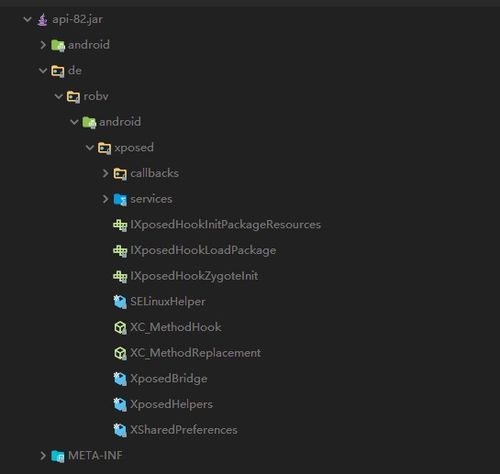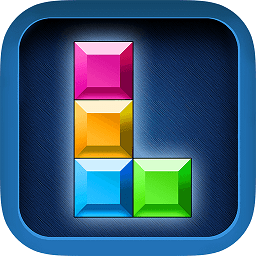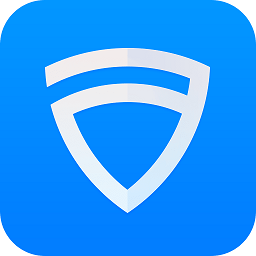安卓系统开启adb命令,Android系统ADB命令详解与开启方法指南
时间:2025-04-09 来源:网络 人气:
你有没有想过,你的安卓手机其实是个隐藏的小高手呢?它不仅能帮你拍照、聊天、听音乐,还能通过一个神奇的命令——ADB(Android Debug Bridge)来展示它不为人知的一面。今天,就让我带你一起探索这个神秘的世界,开启你的安卓系统ADB命令之旅吧!
一、ADB是什么?它从哪里来?
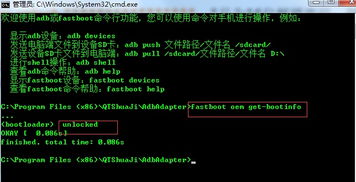
ADB,全称Android Debug Bridge,简单来说,就是安卓手机的调试桥。它就像一个神奇的遥控器,让你可以通过电脑来操控你的手机。想要知道ADB的来历?那就得追溯到安卓系统的早期。那时候,开发者们需要一个工具来调试他们的应用,于是ADB就应运而生了。
二、开启ADB,你需要做些什么?
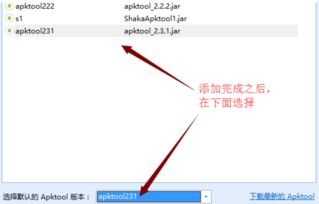
想要使用ADB,首先你得让你的手机“打开心扉”,也就是开启USB调试。这很简单,只需在手机的“设置”中找到“开发者选项”,然后勾选“USB调试”即可。不过,要注意的是,开启USB调试可能会让手机的安全性降低,所以请确保你只在信任的电脑上使用ADB。
三、ADB命令大揭秘
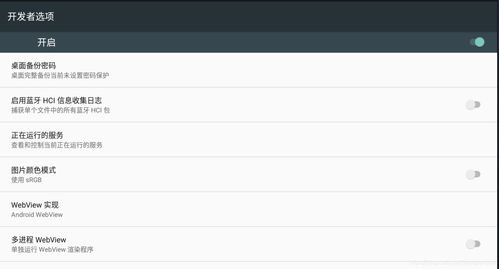
现在,你已经准备好开始探险了。下面,就让我带你领略ADB命令的魅力吧!
1. 查看设备:`adb devices`。这个命令能让你看到所有连接的安卓设备,是不是很酷?
2. 安装应用:`adb install [应用路径]`。把应用安装包的路径填进去,你的手机就能安装新应用啦!
3. 卸载应用:`adb uninstall [包名]`。想要卸载某个应用?只需输入它的包名即可。
4. 复制文件:`adb push [本地路径] [手机路径]`。把电脑上的文件推送到手机,或者把手机上的文件拉到电脑上,轻松完成文件传输。
5. 重启手机:`adb reboot`。想要重启手机?这个命令就能帮你搞定。
6. 进入Recovery模式:`adb reboot recovery`。遇到系统问题,进入Recovery模式可能是解决问题的好方法。
7. 进入Bootloader模式:`adb reboot bootloader`。想要刷机或者修改系统,这个命令是必不可少的。
四、ADB命令的进阶玩法
1. 查看日志:`adb logcat`。这个命令能让你看到手机上的运行日志,对于调试应用非常有帮助。
2. 执行Shell命令:`adb shell [命令]`。在Shell命令行中,你可以执行各种Linux命令,让你的手机变得更加强大。
3. 查看系统信息:`adb shell getprop [属性名]`。这个命令能让你查看手机的各种系统信息,比如版本、型号等。
五、注意事项
1. 使用ADB命令时,请确保你的手机已经开启了USB调试。
2. 在使用ADB命令时,请谨慎操作,以免造成数据丢失或系统损坏。
3. 如果你在使用ADB命令时遇到问题,可以尝试重启手机或重新连接USB。
4. 在使用ADB命令时,请确保你的电脑上已经安装了ADB驱动。
现在,你已经掌握了开启安卓系统ADB命令的技巧,是不是觉得你的手机变得更加强大了呢?快来试试这些命令吧,让你的手机发挥出更大的潜力吧!
相关推荐
教程资讯
教程资讯排行